Windows 7 시동 암호를 설정하는 방법 알아보기
- WBOYWBOYWBOYWBOYWBOYWBOYWBOYWBOYWBOYWBOYWBOYWBOYWB앞으로
- 2023-12-27 14:23:531744검색
컴퓨터 개인 정보 보호는 특히 사무실 컴퓨터의 경우 점점 더 중요해지고 있습니다. 자리를 비울 때 귀하의 정보와 개인 정보가 다른 사람에게 공개될까 봐 걱정하실 수 있습니다. 이는 비밀번호를 설정하는 것만으로도 쉽게 해결할 수 있습니다. 설정하고 싶으신 분들은 오셔서 구경해보세요.
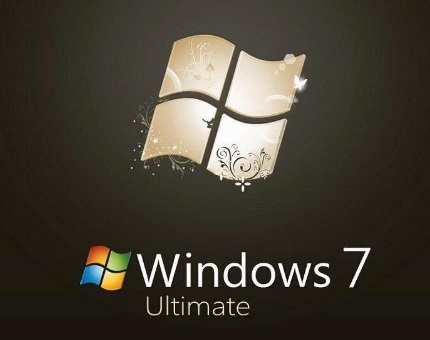
win7에서 시작 비밀번호를 설정하는 방법
1. win7 데스크탑에 들어가서 데스크탑 왼쪽 하단에 있는 "시작" 버튼을 클릭하고 팝업 메뉴에서 "제어판"을 클릭합니다. 을 클릭하고 "다음 단계"를 입력하세요.
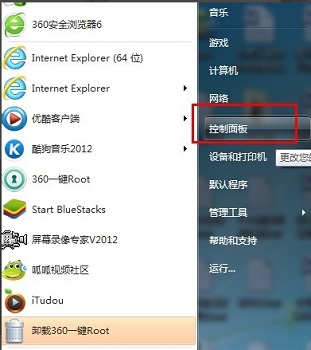
2. 제어판에서 "사용자 계정" 아이콘을 클릭하고 다음 단계로 진행하세요.
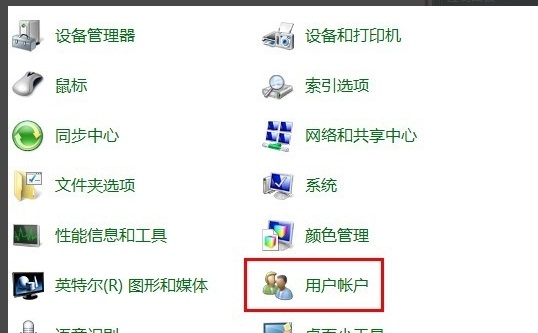
3. 그런 다음 "계정 비밀번호 만들기"를 클릭하여 다음 단계로 진행하세요.
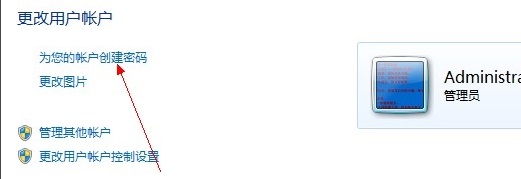
4. 비밀번호 입력 상자에 필요한 시동 비밀번호를 입력한 다음 비밀번호 프롬프트를 설정하고 "비밀번호 만들기"를 클릭하세요.
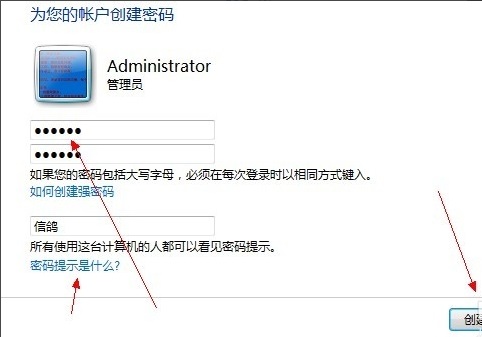
5. 컴퓨터를 다시 시작하면 비밀번호 로그인 상자가 나타납니다. 비밀번호를 입력해야 정상적으로 로그인할 수 있습니다.
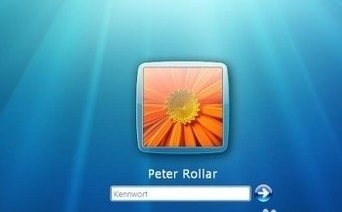
확장: win7 빠른 시작 설정 |win7은 부팅할 때 바탕 화면을 표시하지 않습니다
위 내용은 Windows 7 시동 암호를 설정하는 방법 알아보기의 상세 내용입니다. 자세한 내용은 PHP 중국어 웹사이트의 기타 관련 기사를 참조하세요!
성명:
이 기사는 somode.com에서 복제됩니다. 침해가 있는 경우 admin@php.cn으로 문의하시기 바랍니다. 삭제

